Les logiciels de capture d'écran sont indispensables pour les utilisateurs de Mac. Ils vous aident à enregistrer votre écran pour créer un didacticiel, enregistrer un appel vidéo ou sauvegarder quelque chose sur le Web. Ce logiciel vous facilite également la vie en vous permettant de capturer exactement ce qui se passe sur votre écran, afin que vous puissiez le partager ou le conserver pour plus tard.
Il existe de nombreux logiciels de capture vidéo sur le marché. Vous ne savez peut-être pas comment choisir le meilleur. Ainsi, nous avons répertorié les six meilleures options de logiciels pour capturer des vidéos sur Mac. Nous les avons sélectionnés en fonction de leur facilité d'utilisation, de la qualité des enregistrements et des fonctionnalités intéressantes qu'ils offrent. Cet article vous aidera à trouver le logiciel qui correspond à vos besoins.

Dans cet article
Partie 1. Utilisations courantes de Video Grabber
Avant d'utiliser un logiciel de capture vidéo sur Mac, nous devons d'abord comprendre les utilisations courantes de ces outils. Les logiciels de capture d'écran ont de nombreuses utilisations pratiques pour de nombreux utilisateurs de Mac.
Enregistrement de vidéos en ligne
L'une des raisons les plus courantes pour lesquelles les gens utilisent des logiciels de capture d'écran est d'enregistrer des vidéos en ligne. Ces outils facilitent la capture de contenu qui n'a peut-être pas d'option de téléchargement, qu'il s'agisse d'une vidéo YouTube ou d'un webinaire que vous souhaitez enregistrer pour plus tard.
Enregistrement de flux en direct
Une autre utilisation populaire est l'enregistrement de flux en direct. Si vous regardez un événement en direct ou un flux de jeu et que vous souhaitez en conserver une copie, un logiciel de capture vidéo vous permet de l'enregistrer en temps réel. Il est parfait pour capturer des moments que vous ne voulez pas manquer ou revoir plus tard.
Création de tutoriels
Enfin, la création de tutoriels est l'une des principales raisons pour lesquelles de nombreuses personnes utilisent des logiciels de capture d'écran. Grâce à ces outils, vous pouvez enregistrer votre écran tout en parcourant les étapes facilement. Vous pouvez apprendre à quelqu'un comment utiliser un programme, présenter des trucs et astuces ou faire une démonstration de produit en toute simplicité.
Dans l'ensemble, les outils de capture vidéo sont incroyablement polyvalents, offrant des solutions pour une utilisation personnelle et professionnelle.
Partie 2. Meilleur outil de capture vidéo pour Mac
Lorsque vous choisissez le bon outil de capture vidéo pour votre Mac, il est important de prendre en compte des fonctionnalités telles que la facilité d'utilisation, la qualité d'enregistrement, les outils de montage et la compatibilité. Les six options ci-dessous offrent chacune des avantages uniques, ce qui en fait les meilleurs choix pour les utilisateurs de Mac qui cherchent à capturer des vidéos à partir de leurs écrans. Voici un aperçu de leurs fonctionnalités, avantages et inconvénients pour vous aider à choisir celui qui correspond à vos besoins.
1. Wondershare Filmora
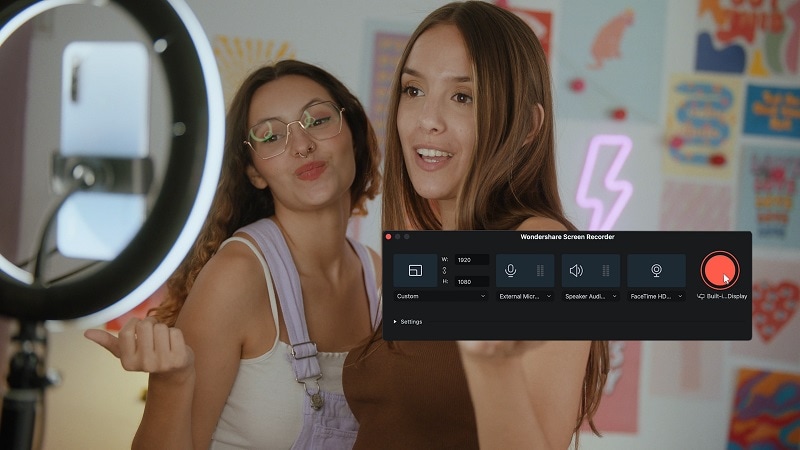
Wondershare Filmora est un logiciel puissant mais simple à utiliser pour la capture d'écran vidéo sur Mac qui vous permet de capturer l'activité du navigateur, les écrans du bureau et même d'ajouter des séquences de webcam. Il est conçu pour faciliter l'enregistrement vidéo tout en offrant des fonctionnalités d'édition robustes pour affiner votre contenu capturé. Filmora peut enregistrer n'importe quelle zone de votre écran, de l'audio système et de l'entrée microphone, ce qui le rend idéal pour les tutoriels, les webinaires et le jeu.
Principales fonctionnalités :
- Enregistrement de l'écran et de la webcam
- Capture de zone d'écran personnalisable
- Enregistrement audio système et microphone
- Minuteur d'enregistrement pour les tâches planifiées
- Afficher les frappes au clavier et les clics de souris
- Raccourcis clavier pour des actions rapides
Comment utiliser Filmora Enregistreur d'écran sur Mac :
- Étape 1. Téléchargez Filmora
Accédez au site Web officiel de Filmora pour télécharger le logiciel. Ensuite, installez-le sur votre Mac en suivant les instructions.
- Étape 2. Configurer l'écran d'enregistrement
Après avoir lancé le logiciel, choisissez l'option « Enregistreur d'écran » et sélectionnez vos préférences d'enregistrement d'écran (son système, microphone, webcam).
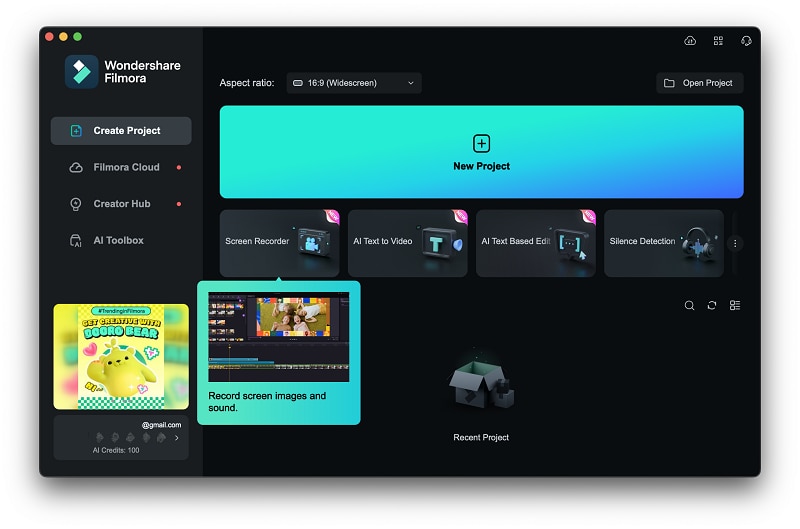
- Étape 3. Démarrer l'enregistrement
Appuyez sur « Enregistrer » pour commencer. Après un compte à rebours de 3 secondes, l'enregistrement démarre. Appuyez sur « Arrêter » lorsque vous avez terminé.
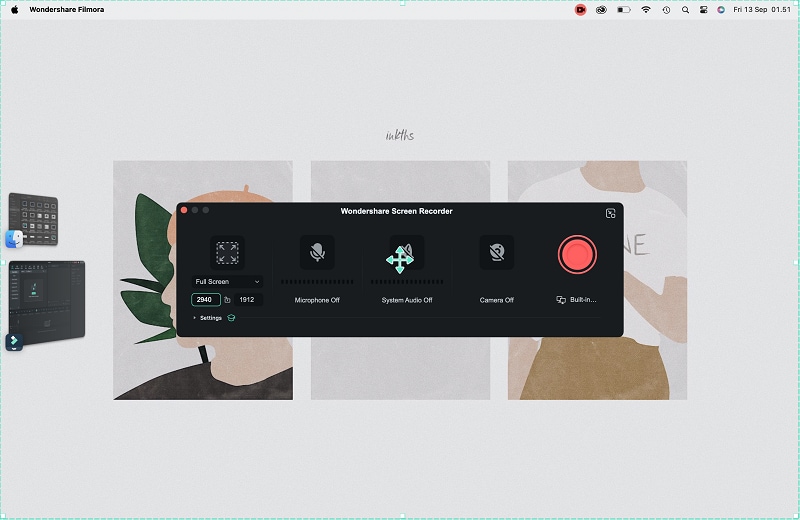
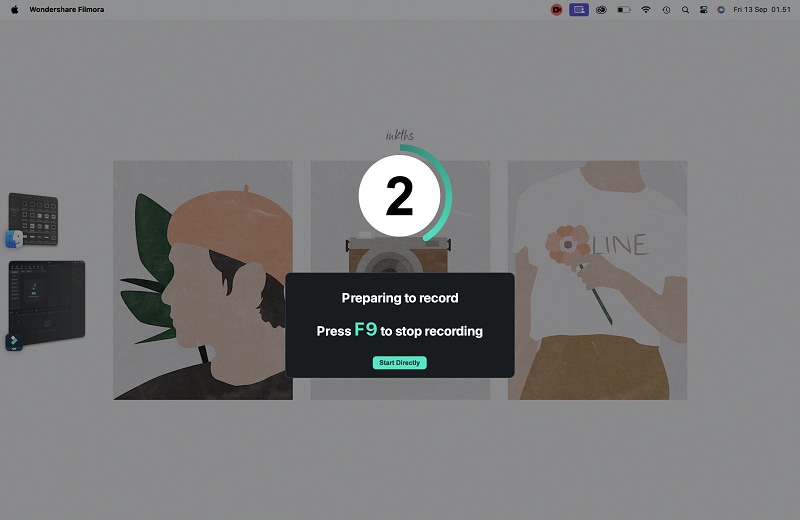
- Étape 4. Modifier et enregistrer
Une fois l'enregistrement terminé, vous pouvez modifier votre vidéo en ajoutant des effets, des titres et des réglages audio. Exportez la vidéo pour la partager directement sur les réseaux sociaux ou enregistrez-la localement.
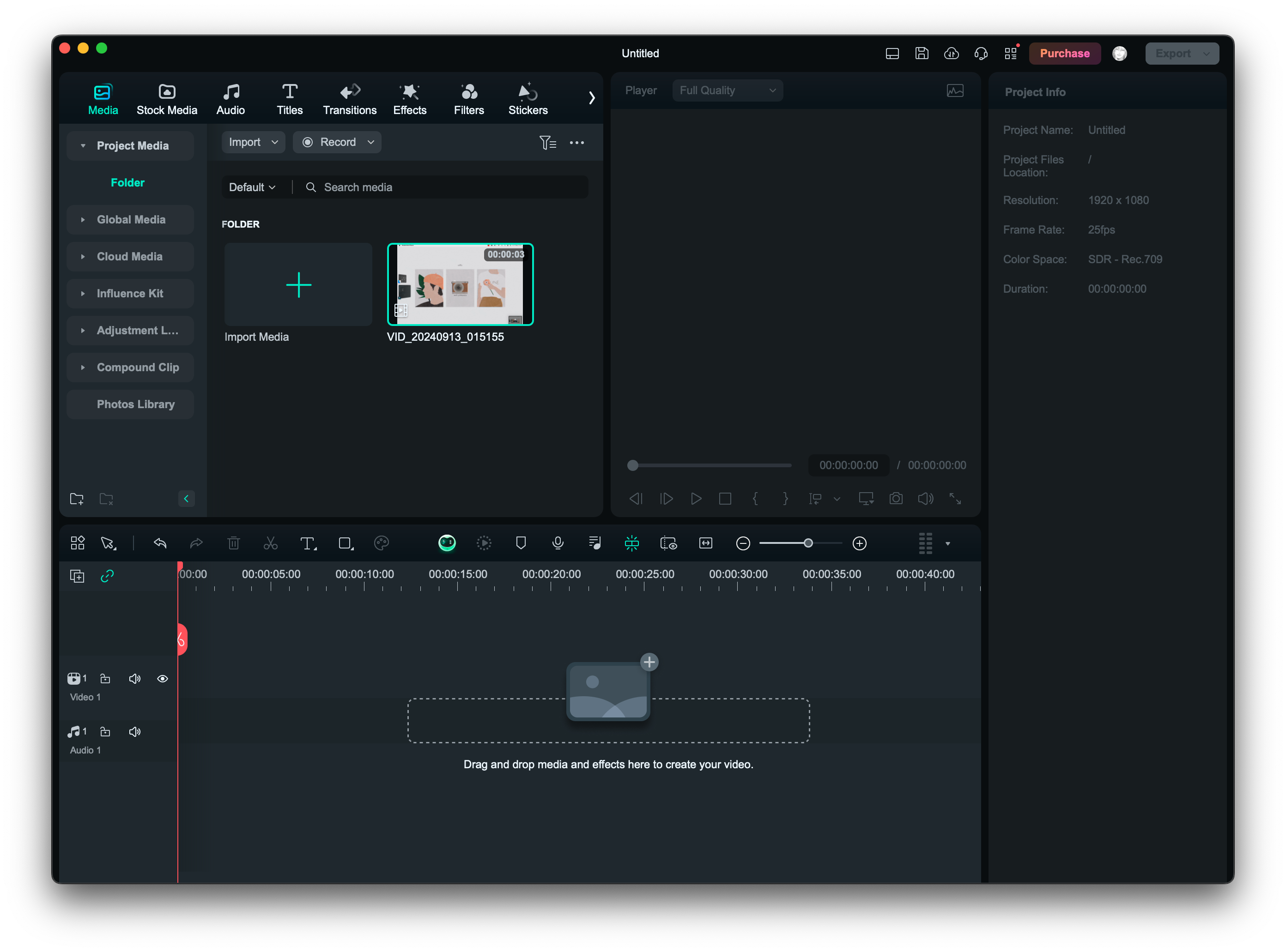
2. Cisdem Video Converter
Cisdem Video Converter est un outil polyvalent pour les utilisateurs de macOS, offrant le téléchargement de vidéos, l'extraction de DVD et la conversion de vidéos. Il prend en charge un large éventail de formats et permet des conversions par lots sans perte de qualité.
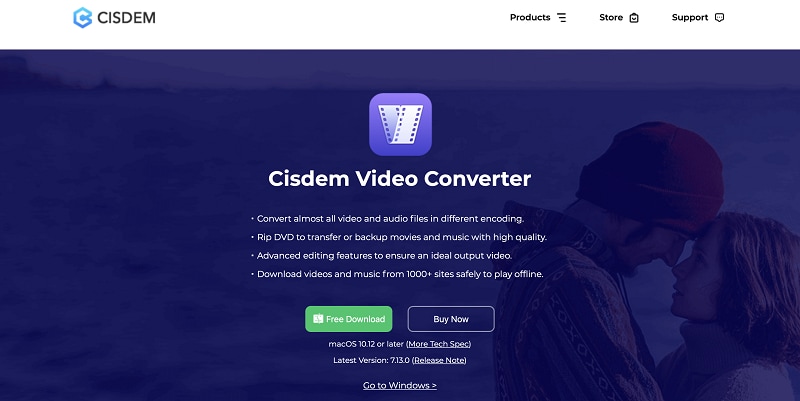
Principales fonctionnalités :
- Convertit des vidéos entre des formats tels que MP4, MOV, AVI, etc.
- Prend en charge la conversion vidéo 4K UHD
- Extraction de DVD avec suppression de la protection des droits d'auteur
- Téléchargez des vidéos à partir de plus de 1 000 plates-formes
- Outils d'édition intégrés pour le découpage, le recadrage et l'ajout de sous-titres
3. Movavi
Movavi est un outil d'enregistrement d'écran fiable qui offre à la fois l'enregistrement vidéo et audio, y compris les sons système et l'entrée microphone. Il est parfait pour les webinaires, les tutoriels et les réunions en ligne.
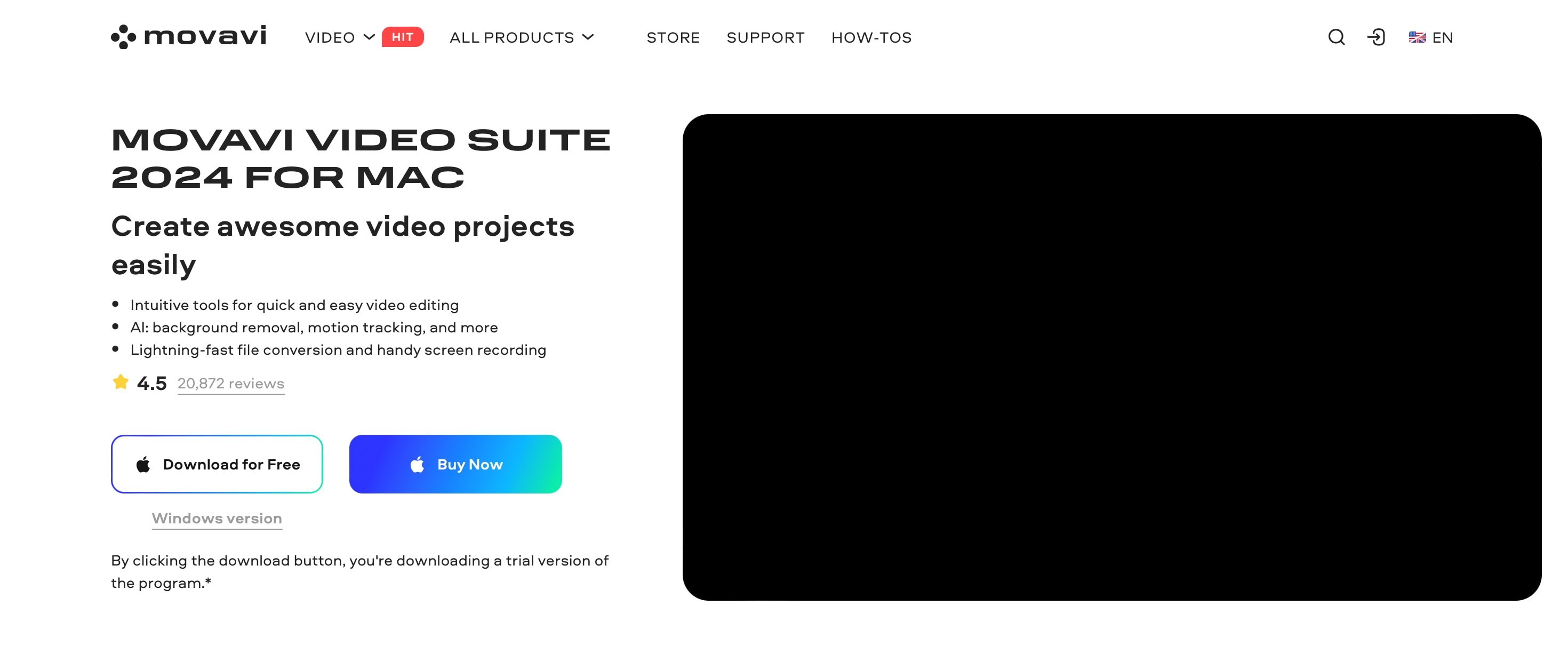
Principales fonctionnalités :
- Enregistrement simultané de vidéos et d'audio
- Superposition de webcam avec taille et forme réglables
- Affichage des frappes et des mouvements de la souris
- Planification des enregistrements à l'avance
- Enregistrement des enregistrements dans plusieurs formats
4. Total Video Downloader pour Mac
Total Video Downloader est un outil de capture de clips sur Mac conçu pour télécharger rapidement des vidéos à partir de plateformes populaires telles que YouTube, Dailymotion et Vimeo. Il met l'accent sur la facilité d'utilisation et la vitesse de téléchargement, bien qu'il manque de fonctionnalités de conversion de format.
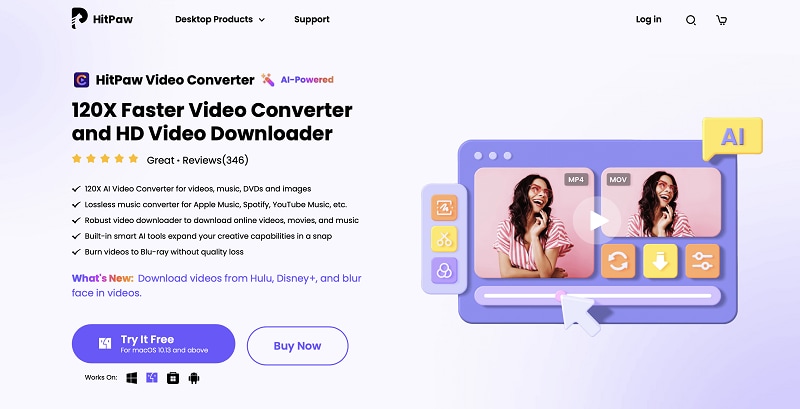
Principales fonctionnalités :
- Téléchargez des vidéos dans différentes résolutions
- Prend en charge plusieurs téléchargements à la fois
- Navigateur intégré avec raccourcis vers les sites de partage de vidéos
5. ClipGrab
ClipGrab est un outil conçu pour télécharger et convertir des vidéos à partir de plateformes populaires comme YouTube, Vimeo et Facebook. C'est une solution simple pour récupérer des vidéos dans divers formats avec un minimum d'effort. Vous pouvez télécharger ClipGrab sur votre Mac sur son site Web.
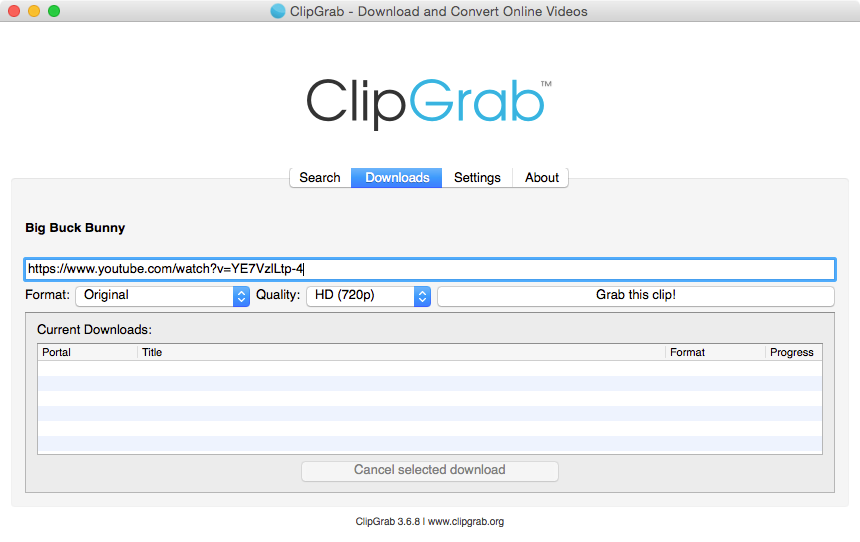
Principales fonctionnalités :
- Télécharge des vidéos à partir de plusieurs sites
- Convertit des vidéos en différents formats
- Fonctionnalité de recherche intégrée pour YouTube
6. ScreenRec
ScreenRec est un enregistreur d'écran Mac léger qui vous permet de capturer à la fois la vidéo et l'audio de l'écran. Il est idéal pour les tutoriels, les réunions et la capture de vidéos en streaming. ScreenRec propose également l'enregistrement dans le cloud avec des liens de partage instantanés.
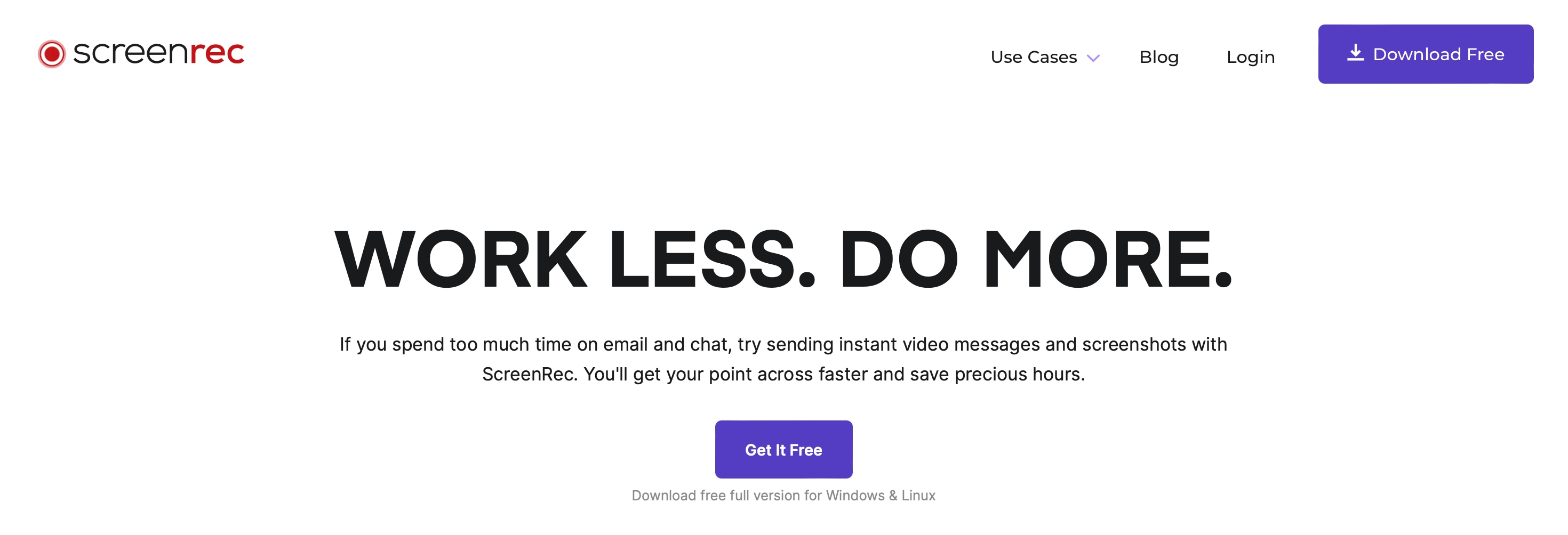
Principales fonctionnalités :
- Enregistrement de l'écran avec le son du système et du microphone
- Enregistrement par webcam
- Stockage cloud privé et partageable
- Capture vidéo 4K jusqu'à 120 ips
Conclusion
Trouver le meilleur logiciel de capture d'écran pour Mac dépend de vos besoins spécifiques. Wondershare Filmora est un choix de premier ordre pour ses fonctionnalités robustes, notamment l'enregistrement d'écran et audio, l'intégration de la webcam et les outils d'édition. Il vous permet de capturer votre écran, l'audio du système et l'entrée du microphone en une seule fois, ce qui le rend parfait pour les tutoriels, les webinaires et les enregistrements de jeu. Vous pouvez également personnaliser la zone d'enregistrement et même ajouter des séquences de webcam pour améliorer l'engagement.



 Sécurité 100 % vérifiée | Aucun abonnement requis | Aucun logiciel malveillant
Sécurité 100 % vérifiée | Aucun abonnement requis | Aucun logiciel malveillant

